Este guia mostra as melhores maneiras de fazer colagens de vídeo com música, Instagram ou outra rede social no computador e celular. A colagem é uma técnica de produção de uma obra de arte. Semelhante à colagem de fotos, uma colagem de vídeo é um objeto composto e você pode contar várias histórias em uma única tela. Parece incrível e o procedimento não é tão difícil quanto você pensa se usar a ferramenta certa. É por isso que você deve ler este guia com atenção.
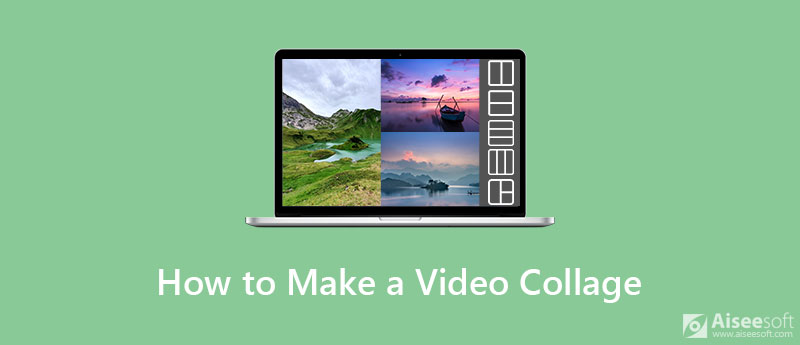
Se você precisa fazer uma colagem de vídeo com música no computador, basta Aiseesoft Video Converter Ultimate. Como um poderoso editor de vídeo, ele fornece tudo para ajudá-lo a criar efeitos de colagem de vídeo com seus próprios clipes.

Downloads
Aiseesoft Video Converter Ultimate - Melhor Criador de Colagem de Vídeo
100% seguro. Sem anúncios.
100% seguro. Sem anúncios.
Inicie o melhor criador de colagem de vídeo depois de instalá-lo em seu computador. É compatível com Windows 10/8/7 e Mac OS X. Em seguida, vá para o Colagem janela da barra superior. Em primeiro lugar, vá para o Modelo guia na parte inferior e escolha o layout correto. Em seguida, localize o painel superior esquerdo e clique no botão MAIS botão em cada painel para adicionar o videoclipe. Arraste a borda até obter a colagem perfeita.
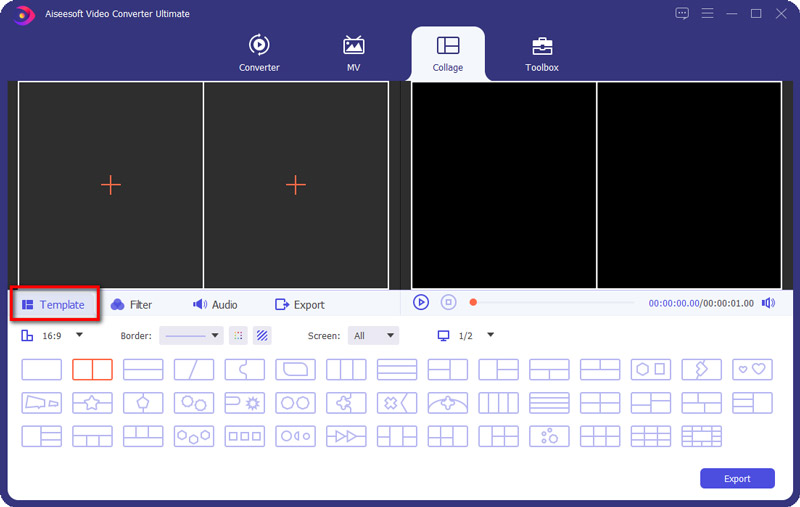
Um recurso de bônus do melhor criador de colagens de vídeo é a ferramenta de edição. Selecione um clipe na colagem e você terá quatro botões. O Volume O botão permite ajustar o som do vídeo. O Editar botão irá levá-lo para o Video Editor janela. Aqui você pode recortar, girar, marcar o vídeo com marca d'água ou ajustar a legenda. Se o clipe for muito longo, clique no botão Cortar botão e prenda-o. Para aplicar filtros ao videoclipe, vá para o filtros aba.
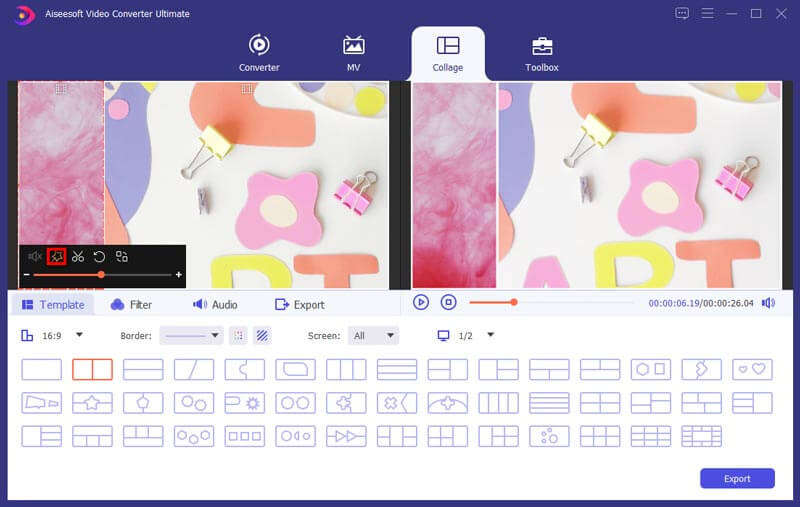
Vou ao Áudio aba. Se você deseja manter o som original em seus videoclipes, marque a caixa ao lado de Mantenha a trilha de áudio original; caso contrário, desmarque-o. Para fazer uma colagem de vídeos com música, marque Música de fundo e selecione uma música da biblioteca ou clique no botão + para adicioná-la do seu disco rígido. Personalize as outras opções de áudio e siga em frente.
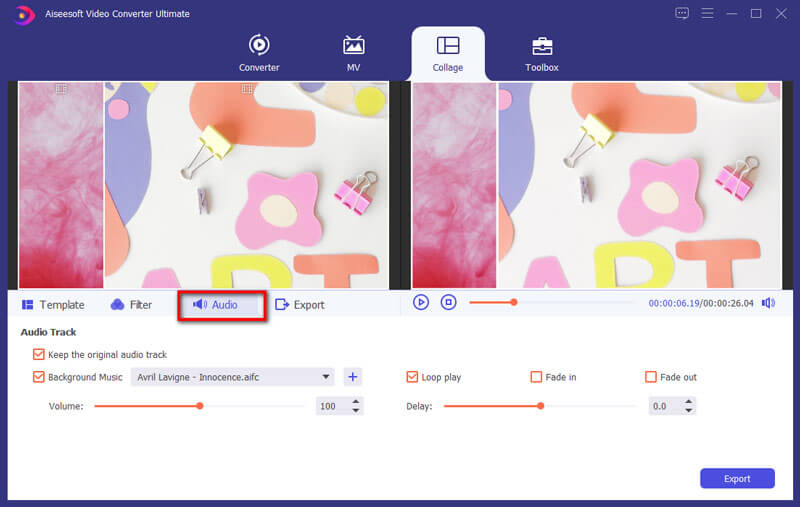
Visualize a colagem de vídeo criada por você com o reprodutor de mídia embutido no lado direito. Se estiver satisfeito, vá ao Exportações aba. Defina o arquivo Nome, Formato, Salvar em pasta e outras opções de acordo com sua preferência. Por fim, clique no botão Iniciar Exportação botão no canto inferior direito para começar a fazer uma colagem de vídeo.
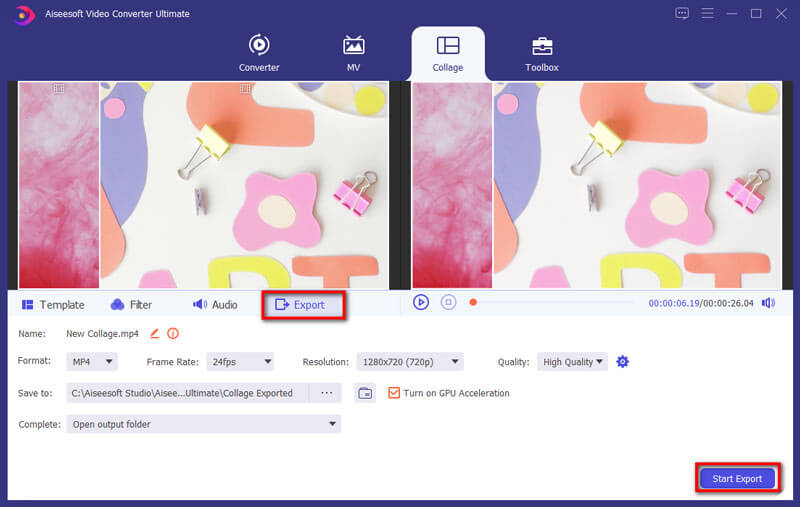
Embora não seja recomendado, alguns aplicativos da web podem ajudá-lo a fazer uma colagem de fotos e vídeos com música online. Eles são uma maneira conveniente de fazer o trabalho ocasionalmente. Além disso, você deve ter uma boa conexão com a internet. Usamos o Kizoa como exemplo para mostrar o fluxo de trabalho. É um criador de colagem de vídeo on-line gratuito para estudantes e pequenas empresas.
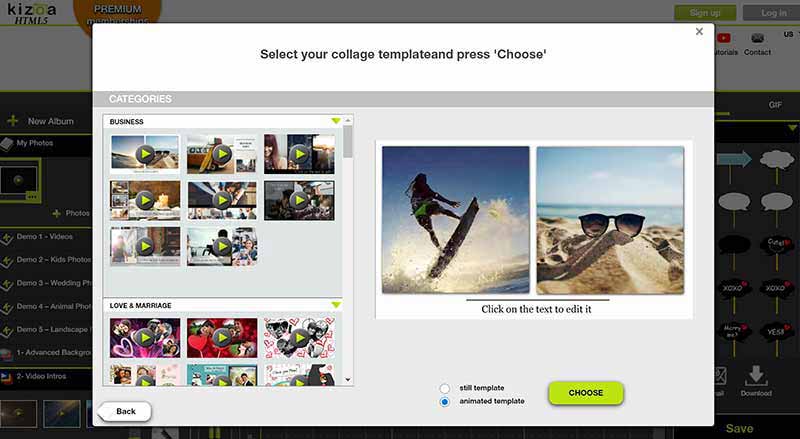
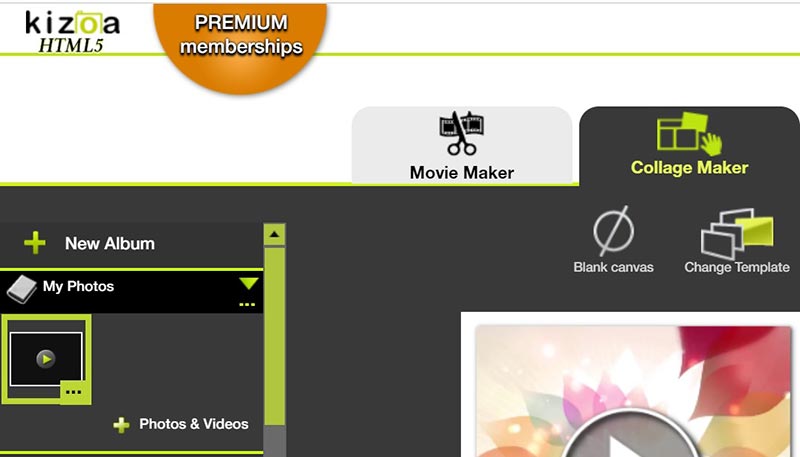
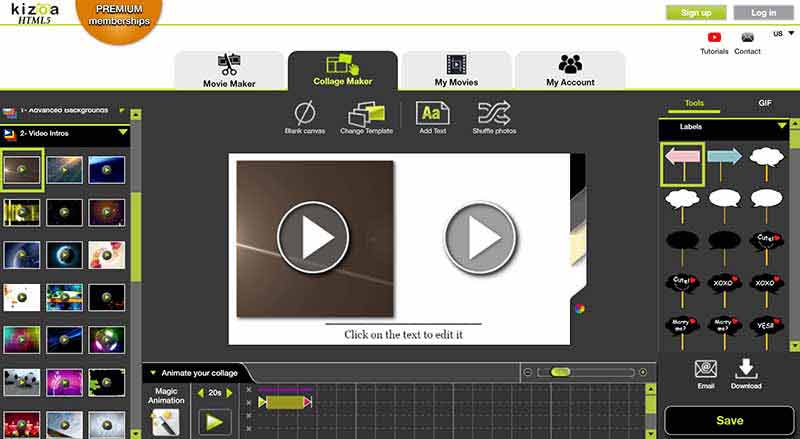
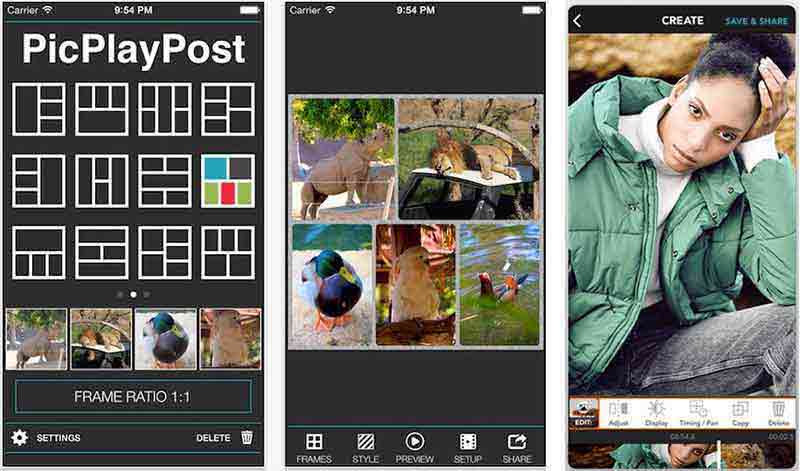
O PicPlayPost é um aplicativo popular de criação de colagens de vídeo para dispositivos iPhone e Android. É gratuito para download na App Store e na Play Store. Os layouts integrados facilitam a edição de vídeo.
Prós
Desvantagens
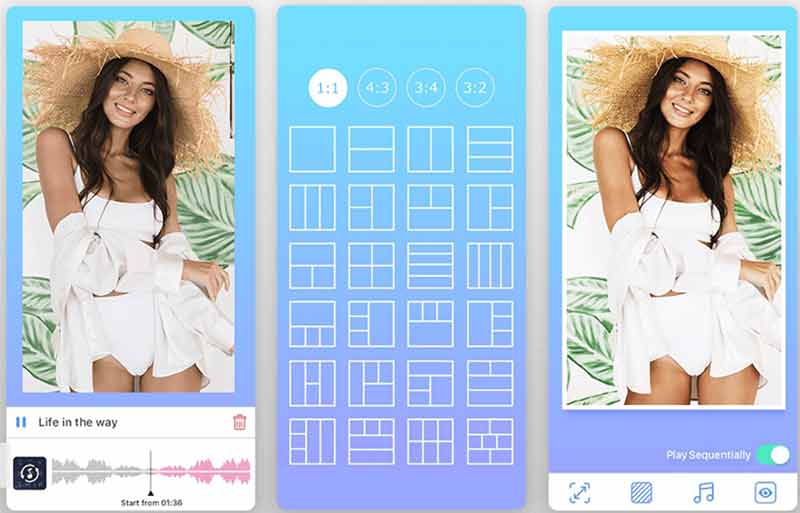
Como o próprio nome indica, este editor de vídeo permite combinar imagens e vídeos para criar uma colagem de vídeo no iPhone ou Android. Além disso, você pode compartilhar seu trabalho diretamente nas mídias sociais.
Prós
Desvantagens
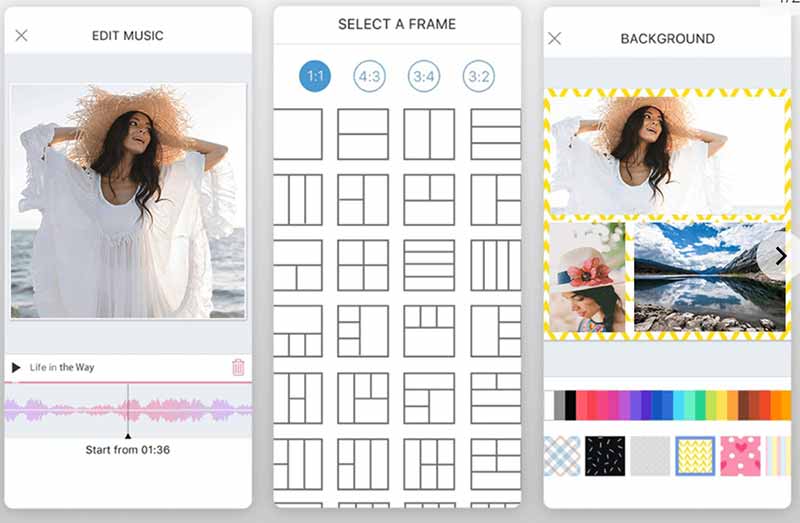
A maior vantagem deste criador de colagens de vídeo é remover a restrição de 30 segundos que muitos outros aplicativos impõem. Além disso, há uma variedade de modelos que podem ser usados para criar até 10 clipes diferentes.
Prós
Desvantagens
O que é uma colagem de vídeo?
Uma colagem de vídeo é onde você coloca vários videoclipes juntos em uma bela tela junto com uma boa música tocando em segundo plano. Você pode facilmente fazer uma colagem de vídeo usando um programa ou aplicativo de colagem de vídeo.
Como colocar fotos e vídeos juntos no Tiktok?
Os TikToks podem ter até 15 segundos de duração, mas os usuários também podem conectar vários clipes juntos para até 60 segundos de gravação total. Você também pode escolher um modelo, fazer upload de várias fotos e vídeos e tocar em OK para colocá-los juntos para upload. Como alternativa, você também pode juntar fotos e vídeos com um editor de terceiros e enviar o resultado para o Tiktok. Para saber mais, continue lendo Guia TikTok | Veja como fazer uma colagem de vídeo no TikTok.
Como fazer uma colagem de vídeo com música no Instagram?
Abra seu aplicativo do Instagram, vá para Sua Históriae escolha traçado opção. Toque em Grade ícone e escolha sua grade favorita. Em seguida, adicione uma imagem para cada porção. Infelizmente, o Instagram não pode fazer colagem de vídeo.
Conclusão
Este guia compartilhou várias maneiras de fazer uma colagem de vídeo em sua área de trabalho, online, em um iPhone ou dispositivo Android. Diz-se que uma imagem vale mais que mil palavras. Então, um vídeo deve valer milhares de palavras e uma colagem de vídeo pode exibir vários clipes ao mesmo tempo. Aiseesoft Video Converter Ultimate é a melhor opção para fazer o trabalho se você tiver um computador. Se você encontrar outros problemas, sinta-se à vontade para deixar uma mensagem abaixo da postagem.
Fazer vídeo em tela dividida
Faça uma colagem de vídeo no TikTokColoque vários vídeos em uma telaVídeo em tela divididaFaça um vídeo em tela divididaCriador de Colagens de VídeoFaça um vídeo em tela dividida no Movavicolagem iPhotoFaça uma colagem de vídeoTela dividida no Premiere ProMelhor editor de vídeo em tela divididaMelhores aplicativos de vídeo lado a ladoFaça vídeos de reaçãoCriar vídeos imagem em imagemColoque dois vídeos lado a lado
O Video Converter Ultimate é um excelente conversor, editor e aprimorador de vídeo para converter, aprimorar e editar vídeos e músicas em 1000 formatos e muito mais.
100% seguro. Sem anúncios.
100% seguro. Sem anúncios.